手机的表格怎么编辑 手机excel表格编辑技巧
日期: 来源:铲子手游网
在如今信息化的社会中,手机已经成为人们生活中不可或缺的重要工具,而手机上的Excel表格编辑也是我们经常会遇到的任务之一。掌握手机Excel表格编辑技巧,能够让我们更高效地处理数据,提高工作效率。本文将介绍如何在手机上进行Excel表格的编辑,帮助大家更好地利用这个强大的工具。愿读者通过本文的指导,能够轻松掌握手机Excel表格编辑的技巧,提升工作效率。
手机excel表格编辑技巧
具体方法:
1.在手机应用中,安装【WPS Office】,如图所示。
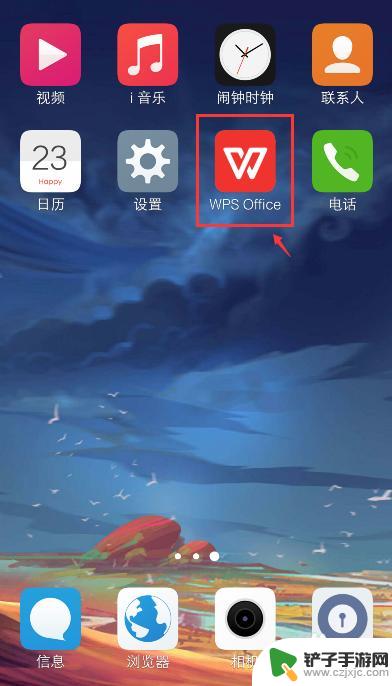
2.在手机上选择excel文件,比如:从QQ打开文件。
注意:要下载文件,才能打开。
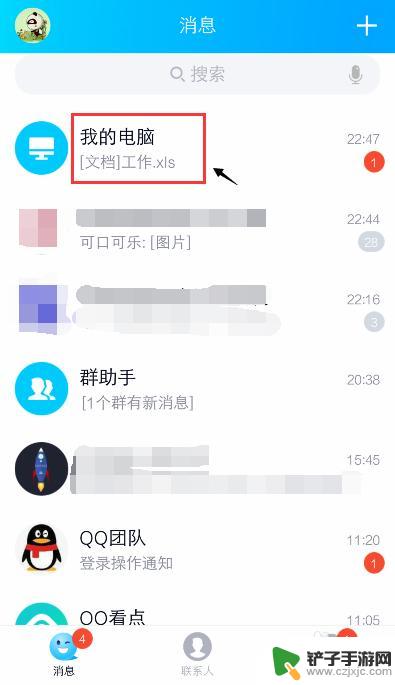
3.打开文件后,点击右上角的三个点。
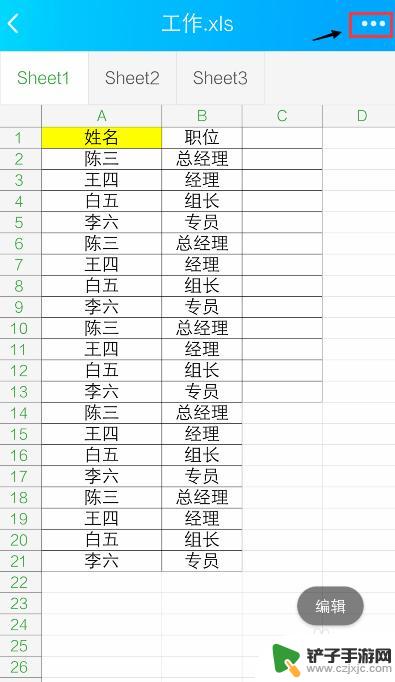
4.出现窗口,点击【用其他应用打开】。
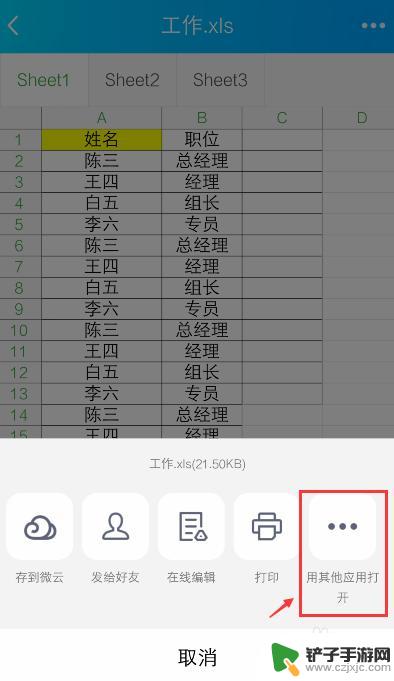
5.出现窗口,选择“WPS Office", 再点击【仅此一次】。
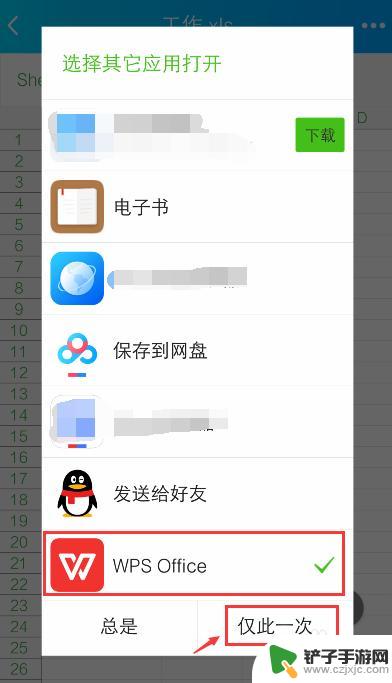
6.打开WPS Office后,就进入excel文件页面。长按要编辑的单元格。
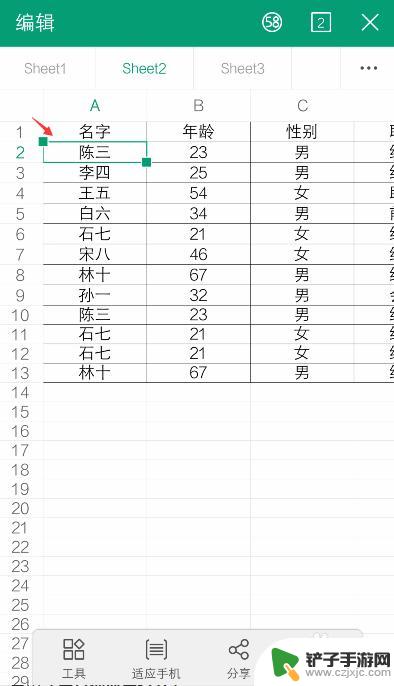
7.出现栏,点击【编辑】。
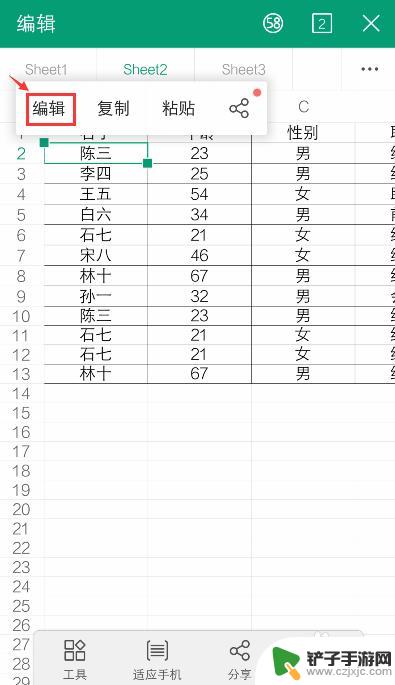
8.出现编辑窗口,就可以编辑excel的内容了。比如:把文字去掉,再点击【 √ 】。如果需要复制内容,可以参考下面的经验。
36手机WPS Office表格怎么复制和设置粘贴?
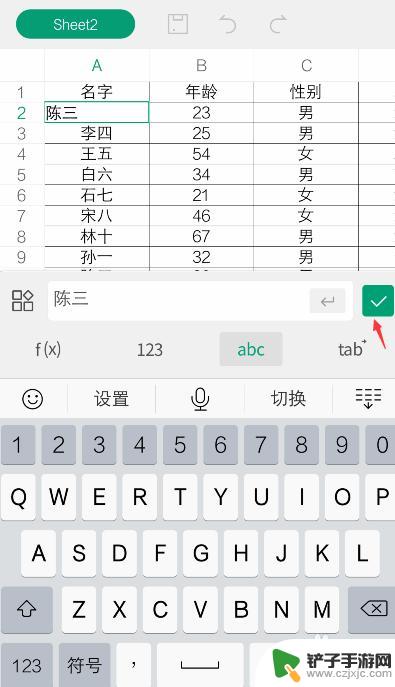
9.编辑后,就可以看到编辑的效果了。如果需要撤回,可以点击上面的箭头。
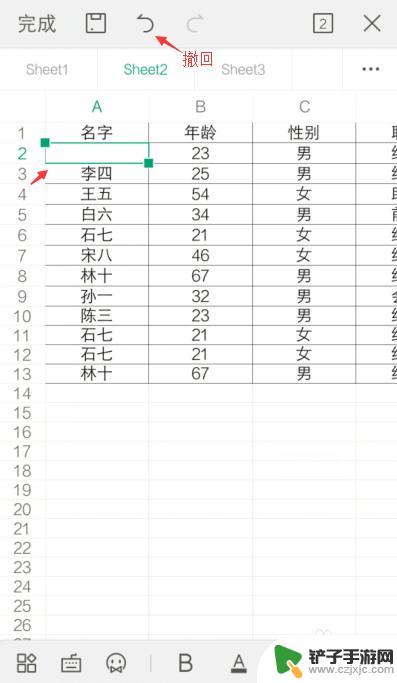
10.完成编辑后,可以点击上方的图标,进行“保存”。
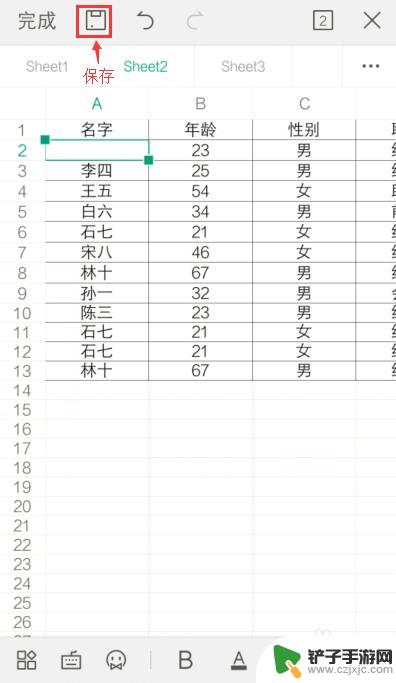
以上是关于如何编辑手机表格的全部内容,如果你遇到这种情况,可以尝试根据小编的方法来解决,希望对大家有所帮助。














